Se connecter à la machine via une carte à puce ou un dispositif intelligent
Lorsque l'authentification utilisateur est sélectionnée sur la machine, vous pouvez utiliser une carte à puce (FeliCa/NFC) ou un dispositif intelligent au lieu de saisir votre nom d'utilisateur et votre mot de passe.
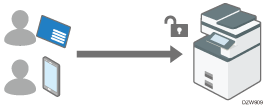
Enregistrez la carte à puce ou le dispositif intelligent de l'utilisateur à relier aux informations utilisateur dans le carnet d'adresses pour ainsi l'authentifier. Il est possible d'indiquer à la fois une carte à puce et un dispositif intelligent pour l'authentification utilisateur.
Pour authentifier une carte à puce, utilisez le lecteur de carte à puce connecté à la machine.
Pour authentifier un dispositif intelligent, installez l'application coopérative (RICOH Smart Device Connector) sur le dispositif intelligent afin que la fonction Bluetooth du panneau de contrôle de la machine puisse authentifier le dispositif intelligent.
L'authentification rapide par carte (Quick Card Authentication) ne peut pas être utilisée pour authentifier un administrateur. L'administrateur doit saisir le nom d'utilisateur et le mot de passe sur le panneau de contrôle pour se connecter à la machine.
Préparation pour le paramètre d'authentification rapide par carte (type d'écran de paramètres : Standard)
Pour activer l'authentification rapide par carte, indiquez le type de lecteur de carte à puce. Pour activer l'authentification par dispositif intelligent, activez le Bluetooth.
 Connectez-vous à l'appareil en tant qu'administrateur sur le panneau de contrôle.
Connectez-vous à l'appareil en tant qu'administrateur sur le panneau de contrôle.
 Sur l'écran Accueil, appuyez sur [Paramètres].
Sur l'écran Accueil, appuyez sur [Paramètres].
 Sur l'écran Paramètres, appuyez sur [Paramètres système].
Sur l'écran Paramètres, appuyez sur [Paramètres système].
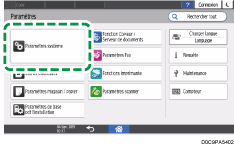
 Appuyez sur [Réseau/interface]
Appuyez sur [Réseau/interface] [Paramètres de logiciel d'interface externe].
[Paramètres de logiciel d'interface externe].
 Dans la liste en regard de Sélectionner le lecteur de carte à puce, sélectionnez le type de lecteur de carte à puce à utiliser.
Dans la liste en regard de Sélectionner le lecteur de carte à puce, sélectionnez le type de lecteur de carte à puce à utiliser.
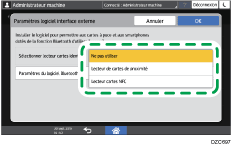
Pour utiliser FeliCa, sélectionnez [Lecteur de cartes de proximité]. Pour utiliser NFC, sélectionnez [Lecteur cartes NFC].
 Pour utiliser un dispositif intelligent pour s'authentifier, appuyez sur [Paramètres du logiciel Bluetooth] et sélectionnez [Plugin d'authentification Bluetooth] dans la liste en regard de Bluetooth.
Pour utiliser un dispositif intelligent pour s'authentifier, appuyez sur [Paramètres du logiciel Bluetooth] et sélectionnez [Plugin d'authentification Bluetooth] dans la liste en regard de Bluetooth.
Vérifiez que la case à cocher [Actif] sous Authentification est sélectionnée, puis appuyez sur [OK].
 Appuyez sur [OK].
Appuyez sur [OK].
 Appuyez sur [Accueil] (
Appuyez sur [Accueil] ( ).
).
 Sur la page d'accueil, appuyez sur la liste d'applications.
Sur la page d'accueil, appuyez sur la liste d'applications.
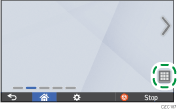
 Pour utiliser un dispositif intelligent pour s'authentifier, appuyez sur [Connecteur] dans [APPS].
Pour utiliser un dispositif intelligent pour s'authentifier, appuyez sur [Connecteur] dans [APPS].

 Appuyez sur [
Appuyez sur [![]() ], cochez la case [Autoriser la connexion Bluetooth], puis appuyez sur [Quitter].
], cochez la case [Autoriser la connexion Bluetooth], puis appuyez sur [Quitter].
 Appuyez sur [Accueil] (
Appuyez sur [Accueil] ( ).
).
 Sur l'écran de liste des applications, appuyez sur [Configuration rapide authentification par carte].
Sur l'écran de liste des applications, appuyez sur [Configuration rapide authentification par carte].
 Appuyez sur [Authentification utilisateur].
Appuyez sur [Authentification utilisateur].
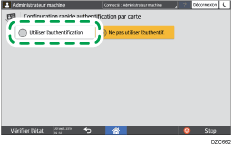
 Suivez les instructions à l'écran pour mettre l'alimentation principale de l'appareil hors tension, puis remettez-la sous tension.
Suivez les instructions à l'écran pour mettre l'alimentation principale de l'appareil hors tension, puis remettez-la sous tension.
Lorsque la machine redémarre, l'authentification rapide par carte est activée. L'écran est prêt à lire une carte à puce ou un dispositif intelligent.
Préparation pour le paramètre d'authentification rapide par carte (type d'écran de paramètres : Classique)
Pour activer l'authentification rapide par carte, indiquez le type de lecteur de carte à puce dans [Fonctions Écran]. Pour activer l'authentification par dispositif intelligent, activez le Bluetooth.
 Connectez-vous à l'appareil en tant qu'administrateur sur le panneau de contrôle.
Connectez-vous à l'appareil en tant qu'administrateur sur le panneau de contrôle.
 Sur l'écran Accueil, appuyez sur [Paramètres].
Sur l'écran Accueil, appuyez sur [Paramètres].
 Dans l'écran Paramètres, appuyez sur [Fonctions Écran].
Dans l'écran Paramètres, appuyez sur [Fonctions Écran].
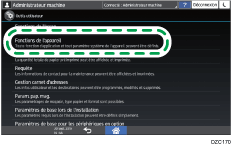
 Pour utiliser un dispositif intelligent pour s'authentifier, appuyez sur le bouton de basculement « Bluetooth » par passer à « ON ».
Pour utiliser un dispositif intelligent pour s'authentifier, appuyez sur le bouton de basculement « Bluetooth » par passer à « ON ».
 Appuyez sur [Paramètres de périphérique d'affichage]
Appuyez sur [Paramètres de périphérique d'affichage]
 Appuyez sur [Paramètres logiciel interface externe].
Appuyez sur [Paramètres logiciel interface externe].
 Sélectionnez le type de carte à puce à utiliser.
Sélectionnez le type de carte à puce à utiliser.
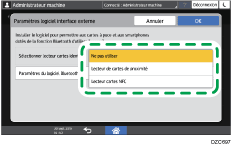
Pour utiliser FeliCa, sélectionnez [Lecteur de cartes de proximité]. Pour utiliser NFC, sélectionnez [Lecteur cartes NFC].
 Pour utiliser un dispositif intelligent pour s'authentifier, appuyez sur [Paramètres du logiciel Bluetooth] et sélectionnez [Plugin d'authentification Bluetooth].
Pour utiliser un dispositif intelligent pour s'authentifier, appuyez sur [Paramètres du logiciel Bluetooth] et sélectionnez [Plugin d'authentification Bluetooth].
Vérifiez que la case à cocher [Actif] dans « Authentification » est sélectionnée, et appuyez ensuite sur [OK].
 Appuyez sur [OK].
Appuyez sur [OK].
 Une fois la configuration terminée, appuyez sur Accueil (
Une fois la configuration terminée, appuyez sur Accueil ( ).
).
 Sur la page d'accueil, appuyez sur la liste d'applications.
Sur la page d'accueil, appuyez sur la liste d'applications.
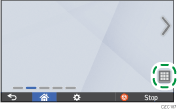
 Pour utiliser un dispositif intelligent pour s'authentifier, appuyez sur [Connector] (Connecteur) dans « APPS ».
Pour utiliser un dispositif intelligent pour s'authentifier, appuyez sur [Connector] (Connecteur) dans « APPS ».

 Appuyez sur [
Appuyez sur [![]() ], et sélectionnez la case à cocher [Autoriser la connexion Bluetooth].
], et sélectionnez la case à cocher [Autoriser la connexion Bluetooth].
 Sur l'écran de liste des applications, appuyez sur [Configuration rapide authentification par carte].
Sur l'écran de liste des applications, appuyez sur [Configuration rapide authentification par carte].
 Appuyez sur [Authentification utilisateur].
Appuyez sur [Authentification utilisateur].
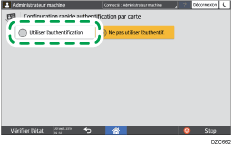
 Suivez les instructions à l'écran pour couper l'alimentation principale de l'appareil et appuyez ensuite sur l'interrupteur d'alimentation principal de l'appareil.
Suivez les instructions à l'écran pour couper l'alimentation principale de l'appareil et appuyez ensuite sur l'interrupteur d'alimentation principal de l'appareil.
Lorsque la machine redémarre, l'authentification rapide par carte est activée. L'écran est prêt à lire une carte à puce ou un dispositif intelligent.
Enregistrer un utilisateur à authentifier via l'authentification rapide par carte
Enregistrez une carte d'identification ou un système intelligent pour un utilisateur enregistré dans le carnet d'adresses.
 Sur l'écran de connexion de l'authentification rapide par carte, tenez la carte à puce ou le dispositif intelligent au-dessus du panneau de contrôle.
Sur l'écran de connexion de l'authentification rapide par carte, tenez la carte à puce ou le dispositif intelligent au-dessus du panneau de contrôle.
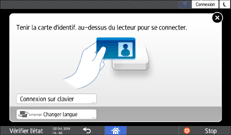
Orientez la carte à puce conformément aux indications sur l'étiquette du lecteur de carte.
Tenez le dispositif intelligent au-dessus du panneau de contrôle après avoir effectué les étapes suivantes. Au préalable, activez le Bluetooth sur le dispositif intelligent.
Faites glisser le menu de l'application RICOH Smart Device Connector, et sélectionnez ensuite [Se connecter au MFP].
Appuyez sur [Connexion/Déconnexion].
 Saisissez le nom d'utilisateur et le mot de passe de la carte à puce ou du dispositif intelligent que vous souhaitez enregistrer, et appuyez ensuite sur [Enregistrer].
Saisissez le nom d'utilisateur et le mot de passe de la carte à puce ou du dispositif intelligent que vous souhaitez enregistrer, et appuyez ensuite sur [Enregistrer].
Le numéro unique de la carte à puce ou du dispositif intelligent est nécessaire pour les informations utilisateur.
 Appuyez sur [Confirmer].
Appuyez sur [Confirmer].

Une seule carte à puce ou un seul dispositif intelligent peut être enregistré(e) par utilisateur. Une nouvelle carte ou un niveau dispositif intelligent peut remplacer le ou la précédent(e).
Le processus d'authentification peut être accéléré en enregistrant un utilisateur qui utilise fréquemment l'appareil dans [Paramètres d'utilisateur prioritaire] dans [Configuration rapide authentification par carte]. Renseignez le paramètre avec l'autorité de l'administrateur de la machine.
